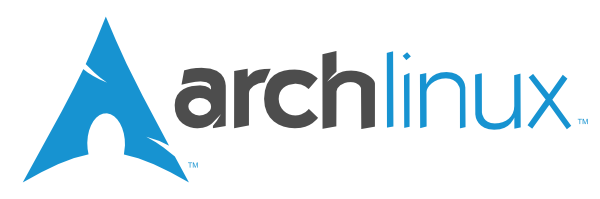安裝 Arch Linux 系統
本指南旨在詳細地描述安裝 Arch Linux 系統的細節,如磁盤分區(LVM)、啟動引導(GRUB)、網絡設置、添加用戶、中文輸入法、AUR 助手(YAY)、桌面環境(KDE)等等。
寫在前面
本指南僅以 UEFI 模式引導進行安裝。
另外請嚴格遵守每個步驟的先後順序,並注意命令結果是否正常無誤,以避免出錯而從頭來過。
雙系統說明
若打算安裝 Windows 和 Arch Linux 雙系統,請先安裝 Windows。
對於雙系統,筆者建議安裝到不同的硬盤,後續即使要重裝 Windows,只需要提前拔掉或於 BIOS 中禁用 Arch Linux 所在硬盤。
啟動 LiveUSB
在製作 LiveUSB 安裝介質之後,我們需要進入 BIOS,並將 LiveUSB 的啟動順序調至首位,以便電腦啟動 LiveUSB,一些電腦也可以生成一次性的可供選擇的啟動菜單。
由於不同品牌型號的電腦,進入 BIOS 的按鍵各不相同,請根據電腦品牌型號自行搜索。
驗證引導模式
啟動進入 LiveUSB 系統後,先確認驗證引導模式是否為 UEFI。
1ls /sys/firmware/efi/efivars
如果顯示有目錄且無錯誤,則系統是以 UEFI 模式引導的,本指南也只針對 UEFI 模式安裝的。
網絡
由於安裝的過程中需要通過網絡下載各種安裝包,我們需要驗證網絡是否正常。
有線網絡
一般有線網絡會自動連接。
無線網絡
當沒有有線網絡的情況下,我們也可以通過 iwd 連接 Wi-Fi。
網絡測試
1ping archlinux.org
鏡像源
為了更快地安裝軟件包,建議使用國內的鏡像源。以網易鏡像源為例,
只需編輯 /etc/pacman.d/mirrorlist 文件,並將 Server = http://mirrors.163.com/archlinux/$repo/os/$arch 放置最上方即可。
更新系統時間
1timedatectl set-ntp true
分區和掛載
請參閱分區和掛載,請確保掛載無誤,因為後續步驟都是將軟件和配置寫入硬盤。
不管是查漏補缺還是系統維護,重新啟動 LiveUSB 後,都需要重新掛載分區。
安裝必要的軟件
1pacstrap /mnt base linux linux-firmware lvm2
由於本指南使用了 LVM 分區,需要額外安裝 lvm2。你也可以安裝其他額外的軟件:如 vim、base-devel 等等。
配置系統
Fstab
生成 fstab 文件:
1genfstab -U /mnt >> /mnt/etc/fstab
Chroot
Change root 到新安裝的系統:
1arch-chroot /mnt
時區
1ln -sf /usr/share/zoneinfo/Asia/Shanghai /etc/localtime
Initramfs
由於使用了 LVM 分區,我們需要對 /etc/mkinitcpio.conf 進行配置,於 block 和 filesystems 之間插入 lvm2:
1HOOKS=(base udev ... block lvm2 filesystems)
創建 Initramfs:
1mkinitcpio -P
Root 密碼
1passwd
字體
安裝字體,以避免中文亂碼,更多字體請參閱中文本地化。
1sudo pacman -S wqy-microhei wqy-zenhei
安裝引導程序
要啟動系統,我們還需要安裝引導程序,這裡我們使用 GRUB 引導程序,詳情請參閱 GRUB。
網絡管理器
網絡也是及其重要的一環,這裡我們安裝 Network Manager,並將其設置為開機自啟。
一般地新系統啟動後,會自動連接有線網絡,若想連接無線網絡,請參閱通過 nmcli 連接 WIFI。
1sudo pacman -S networkmanager
2sudo systemctl enable NetworkManager
總結
自此,一個基本的 Arch Linux 系統就安裝完畢了,重啟並拔出 U 盤即可進入新系統。
雙系統則需要進入 BIOS 調整引導順序,將 GRUB 調至第一位即可。